この記事では、フォーム作成で設定したアンケートフォームなどを、手動で送信する方法を解説します。
フォーム作成とは
フォーム作成とは、簡単に言うとアンケートフォームを作成できる機能のことです。
性別やお住まいの地域、現在の悩みなど、さまざまな質問を含むアンケートを作成できます。
フォーム作成の詳しい使い方はこちら
作成したフォームにはそれぞれ呼び出しコードが発行され、DMなどの送信時に個別のURLとなり、リンク先へ接続できます。
DM送信時に発行されるURLは、ユーザーによって異なります。1つのURLをコピーしてほかのユーザーにも使いまわした場合、誰が回答したかを正しく認識することができません。
手動でのフォーム送信設定の流れ
今回の設定手順は、以下の通りです。
1.フォーム作成
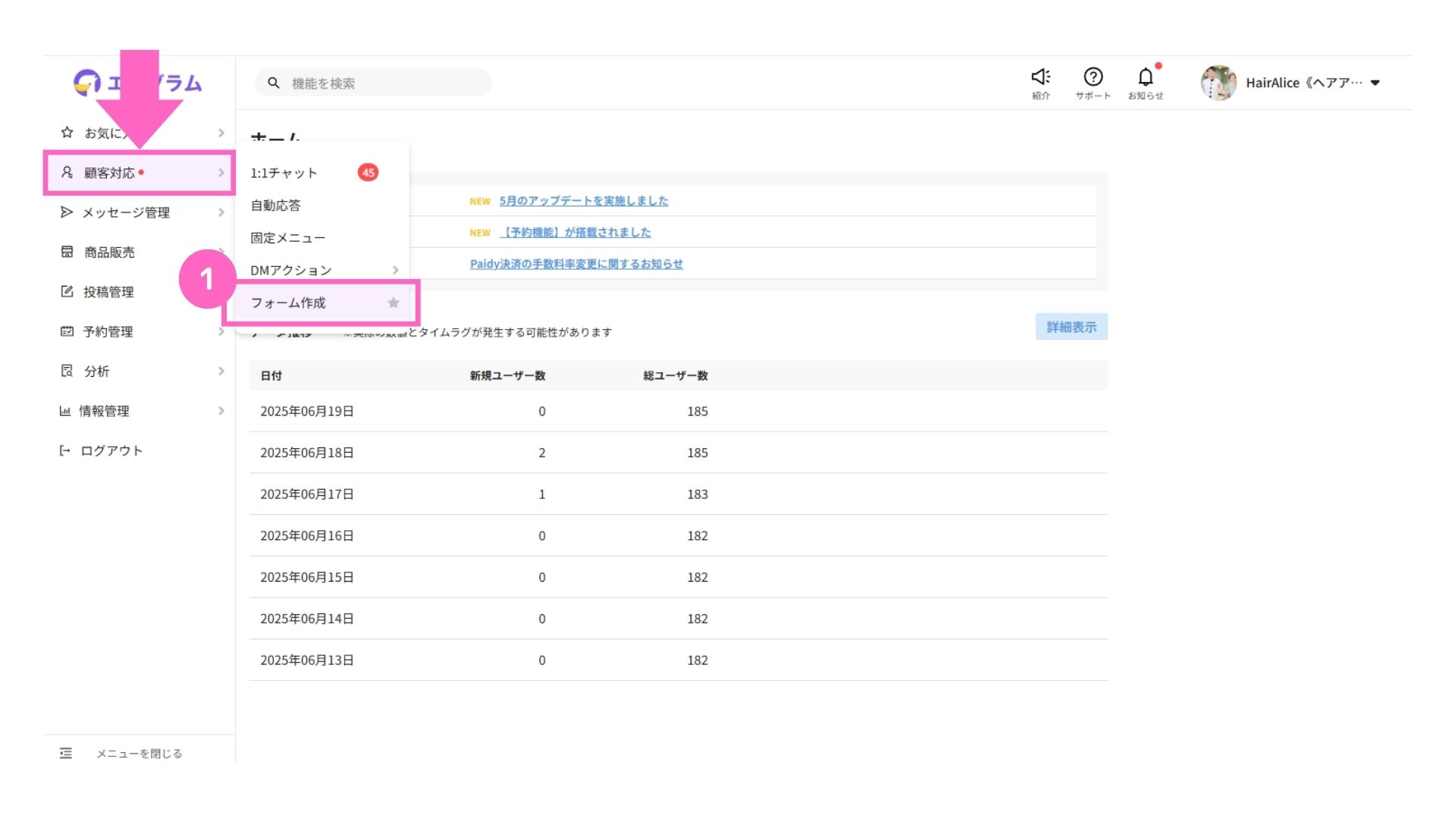
①顧客対応を選択し、「フォーム作成」をクリック
フォーム作成ページに移動して、必要なフォームを作成してください。
フォームの作成方法はこちら
2.呼び出しコードのコピー
フォーム作成が完了したら、フォーム編集ページからフォーム作成ページへ戻ります。
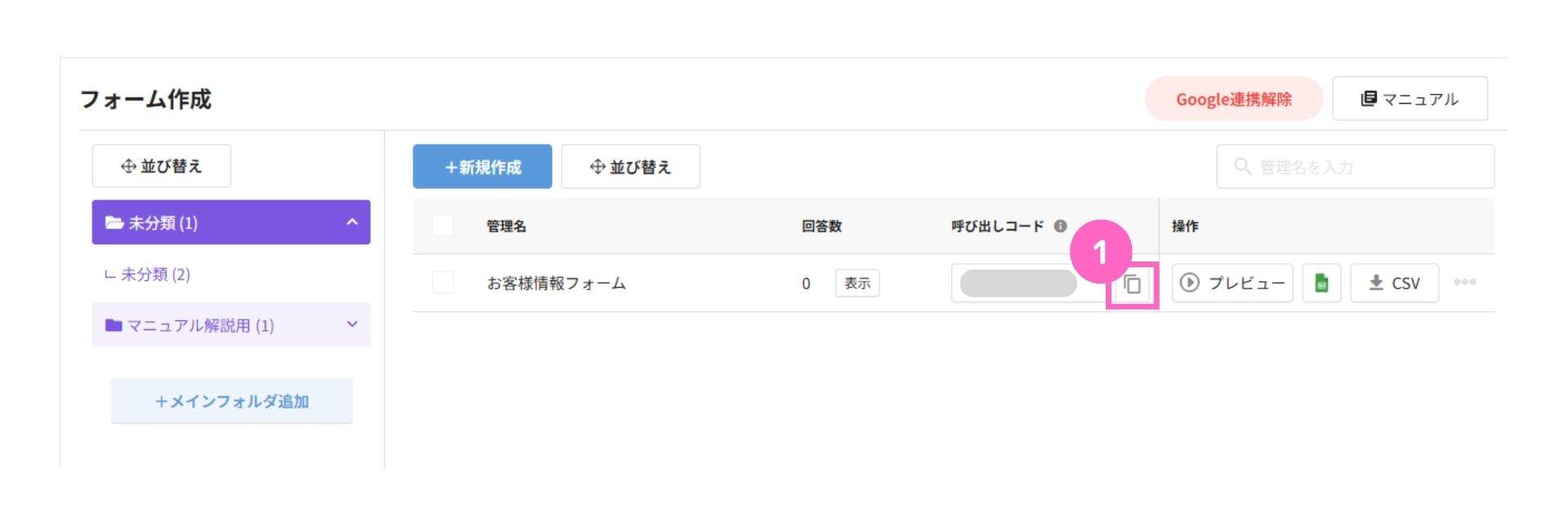
①コピーボタンをクリック
コピーが完了すると、下図のように「コピーしました」と表示されます。
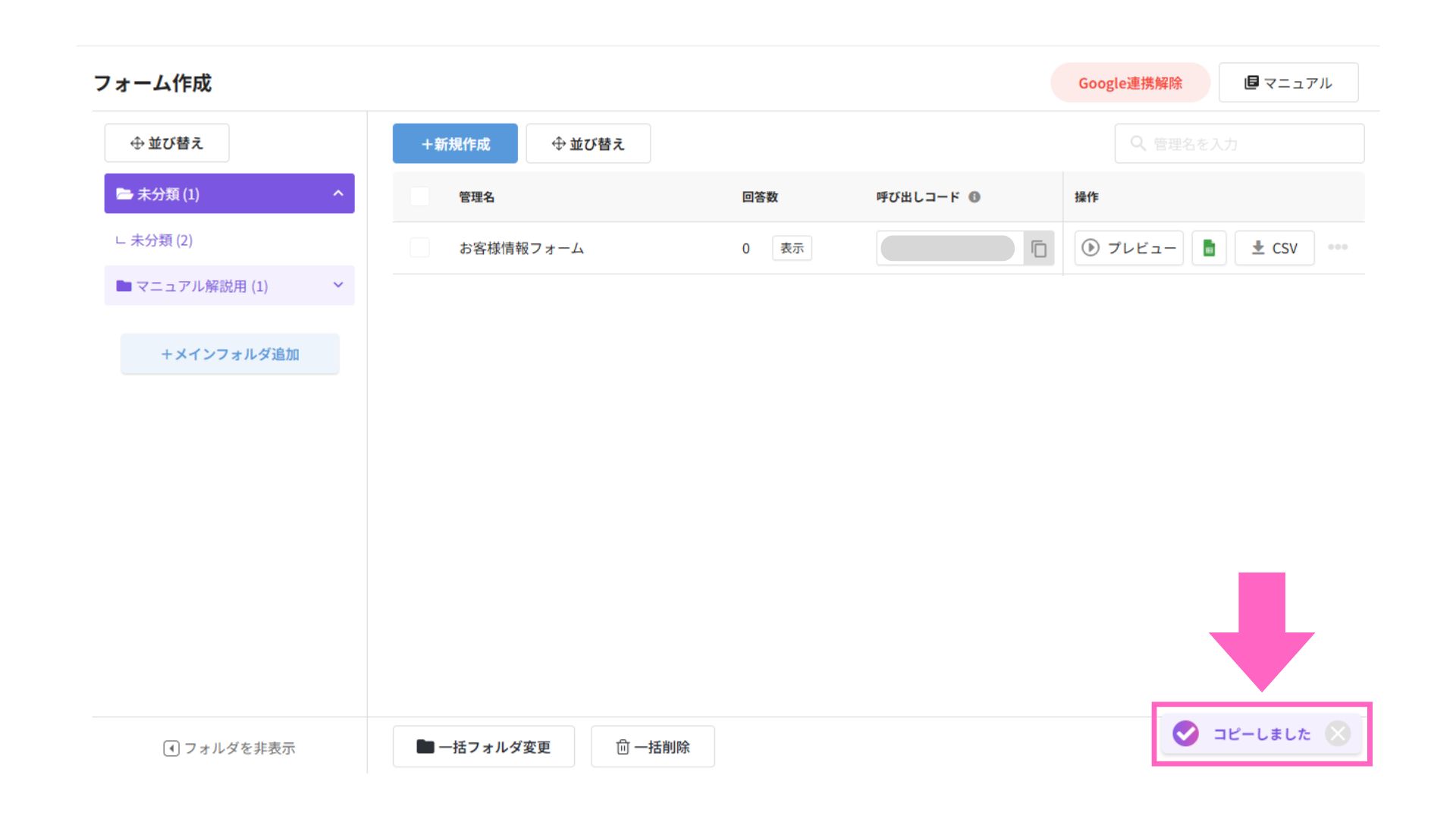
3.コードを1:1チャットに貼付
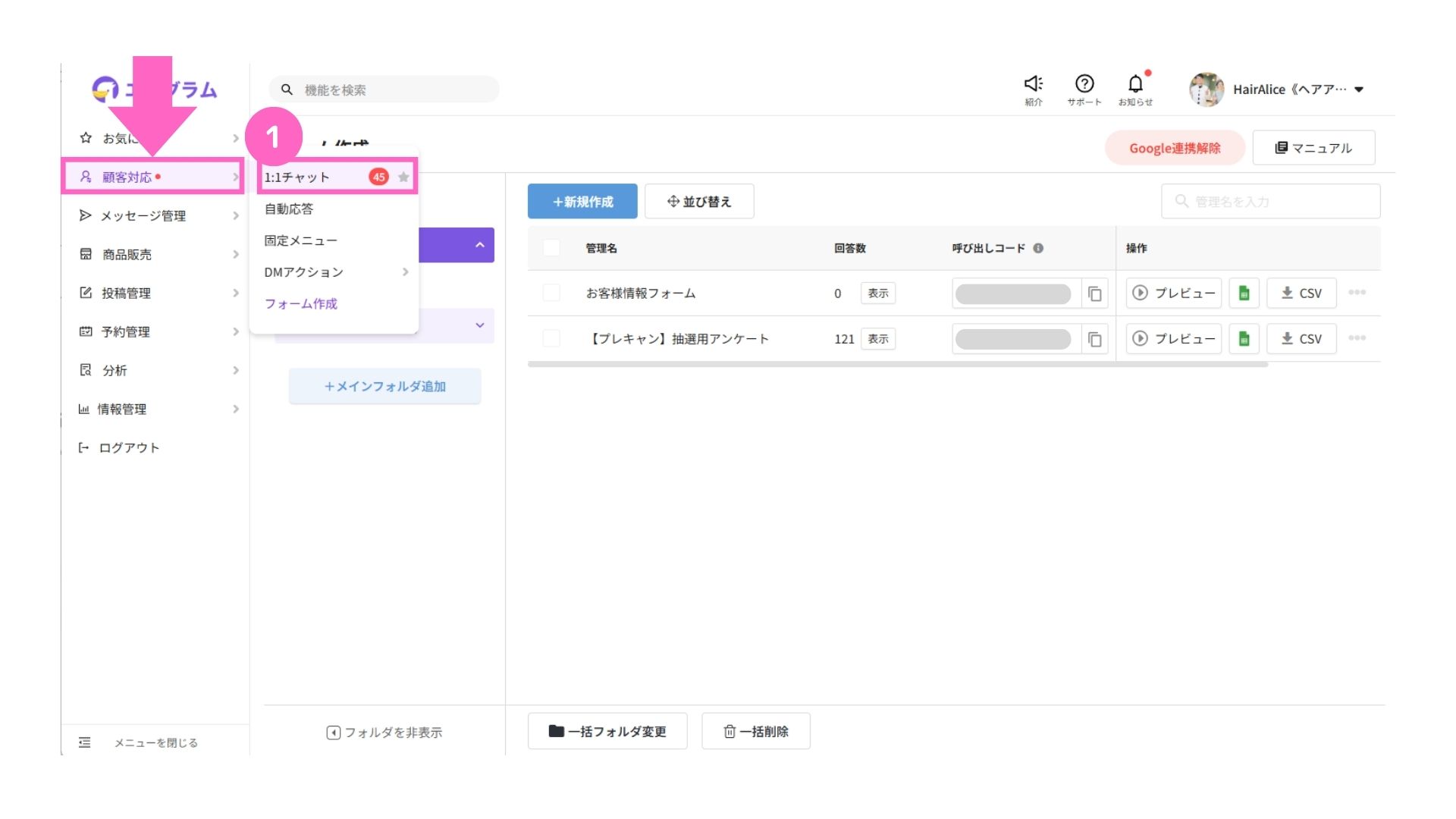
①顧客対応を選択し、「1:1チャット」をクリック
∟ 1:1チャットの使い方はこちら
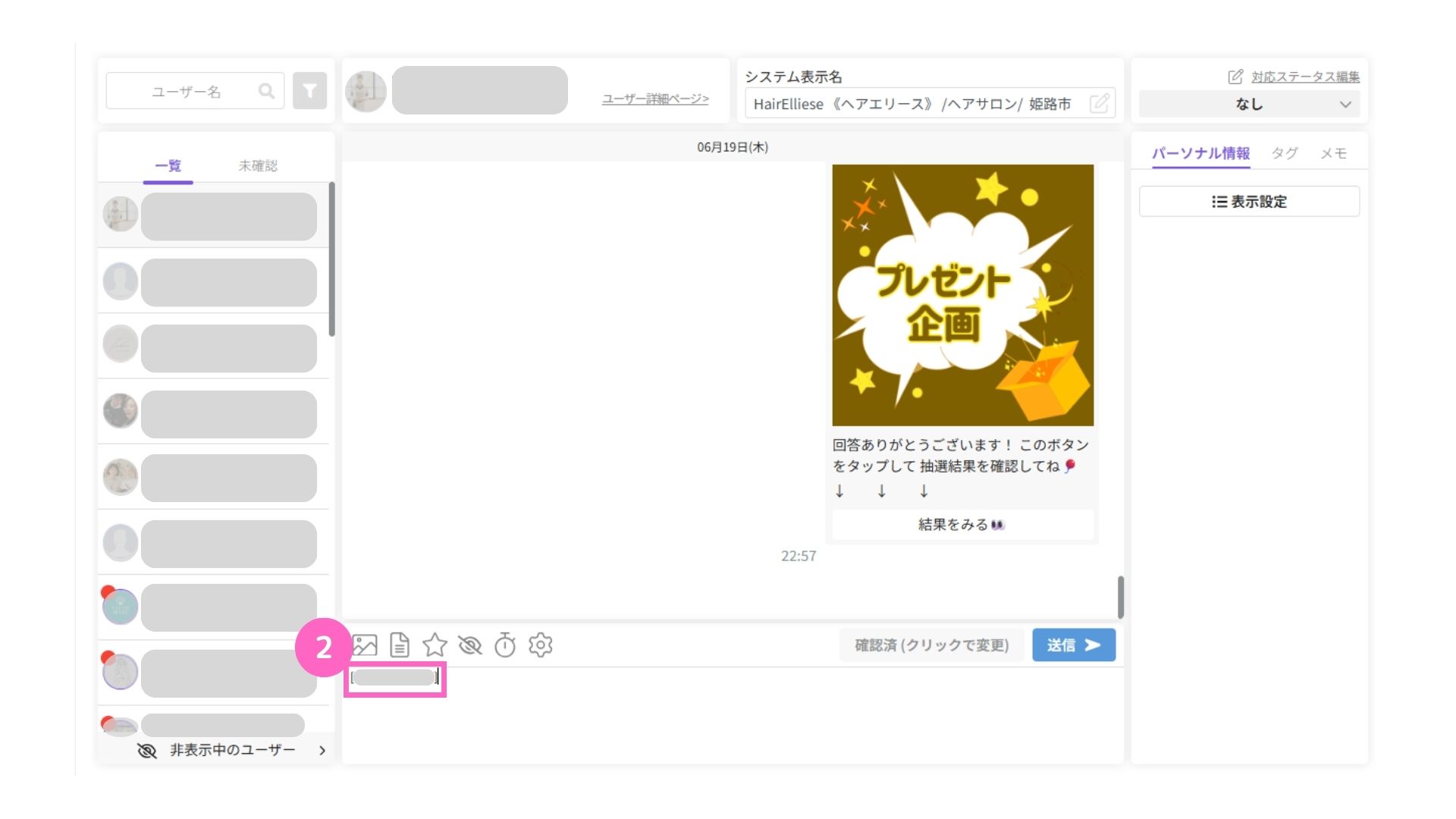
②該当するユーザーに呼び出しコードを貼付
呼び出しコードはそのまま貼り付けてください。
エルグラム内ではURLは表示されませんが、ユーザー画面では自動的にユーザー別のリンクに変換され、回答者の識別に使われます。
テンプレートとして送信
1:1チャットでは、あらかじめ設定しておいたテンプレートを送信することも可能です。
テンプレートを使用すると、使いまわしが可能となり、呼び出しコードを毎回コピー・貼付する手間を省けます。
詳しいテンプレートの使い方はこちら
作成するテンプレートには、必ずURLではなくコピーした呼び出しコードをそのまま貼付してください。
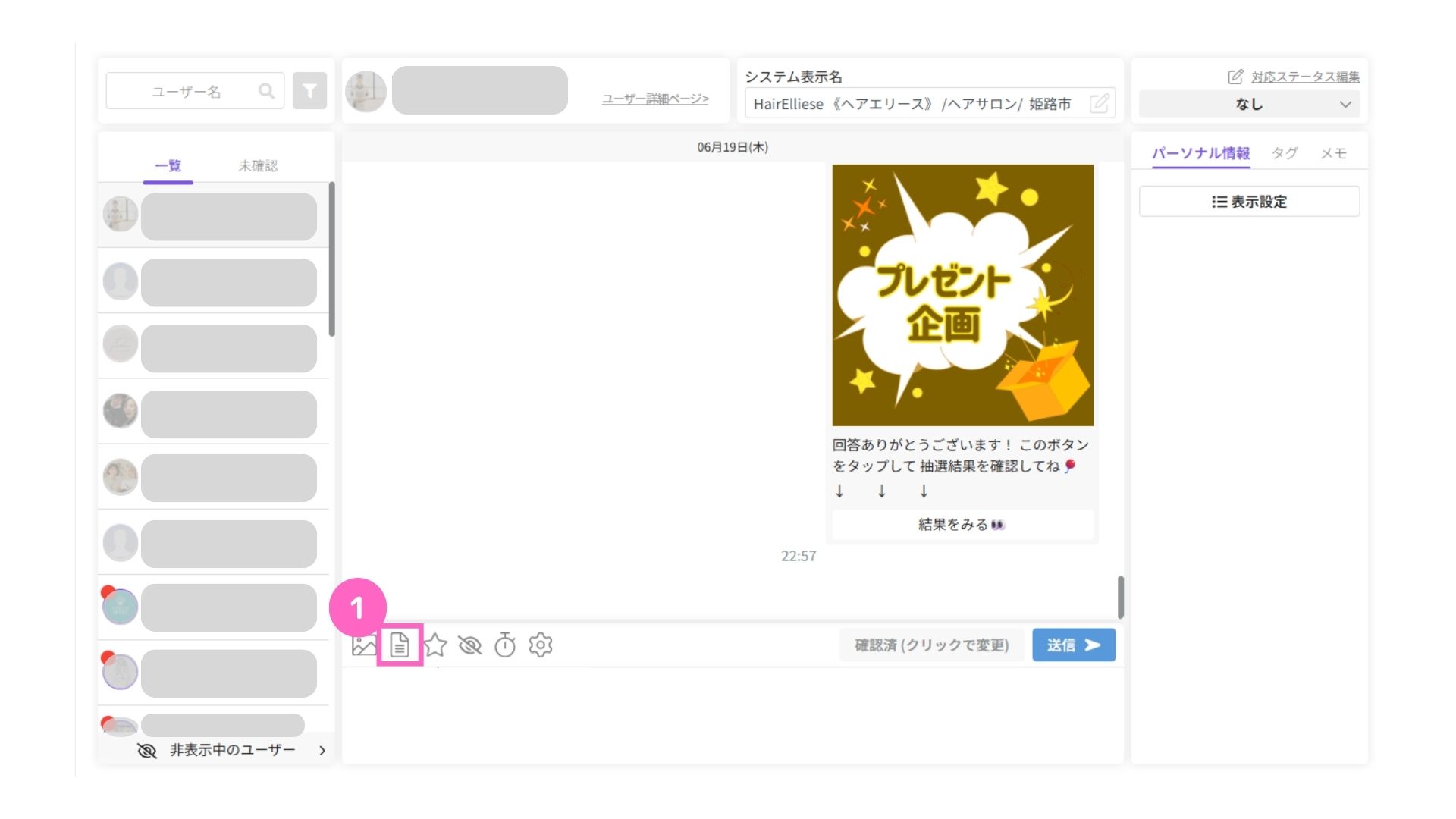
①テキストボックス内のテンプレートボタンをクリック

②該当するフォルダを選択
③送信したいテンプレートを選択
④「このテンプレートを選択」をクリック
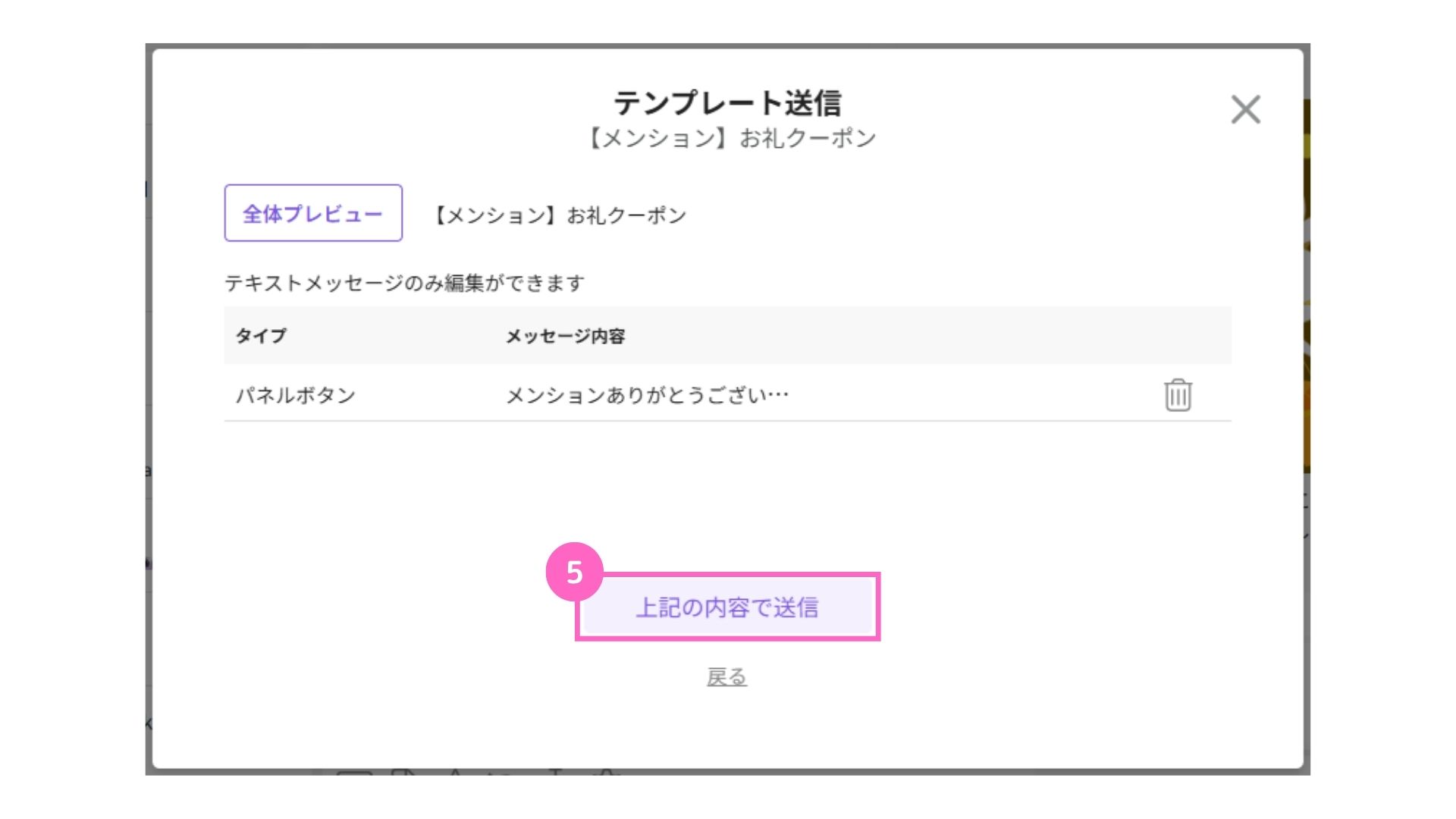
⑤選択した内容を確認し、「上記の内容で送信」をクリック
フォームを手動で送信する際の正しい操作方法の解説は、以上です。
URLは各ユーザーごとに異なるため、1つのURLを複数人のユーザーへ送信しないという点を押さえていただくと、正しくユーザーごとの情報を取得することができます。
ぜひ、ご活用ください。
関連マニュアル
関連マニュアル①
フォーム作成機能の使い方
関連マニュアル②
1:1チャットの使い方
関連マニュアル③
テンプレート機能の使い方
よくある質問
- Qパネルボタンに、フォーム作成で発行された呼び出しコードを貼り付けて、そこからユーザーに回答してもらうことはできますか?
- A
パネルボタンには「URLのみ」貼り付け可能な仕様のため、フォーム作成で発行される呼び出しコードをパネルボタンに直接貼り付けることはできません。
ただし、ボタンをタップした際のアクションにテキストを設定し、テキスト内に呼び出しコードを貼り付けることは可能です。

